阿里云部署Java web项目初体验
林炳文Evankaka原创作品。转载请注明出处[http://blog.csdn.net/evankaka][http_blog.csdn.net_evankaka]摘要:本文主要讲了如何在阿里云上安装JDK、Tomcat以及其配置过程。最后以一个实例来演示在阿里云上部署Java web项目。
本文实例访问:http://120.24.19.24:8080/JavaHelloWorld-0.0.1-SNAPSHOT/ (到2016.3.9就不能访问了)
war包有需要的可以来这里下载:http://download.csdn.net/detail/evankaka/9439612
本文实例下载:
一、准备工作
1、注册账号
下载完成后。可到这里https://free.aliyun.com/ 申请1GB云服务器ECS的15天的免费试用,以及云数据库RDS 5G 30天的免费试用。

2、下载putty和FileZlilla
本地远程SSH登陆到个人阿里云服务器的过程很简单,这里就不再细说
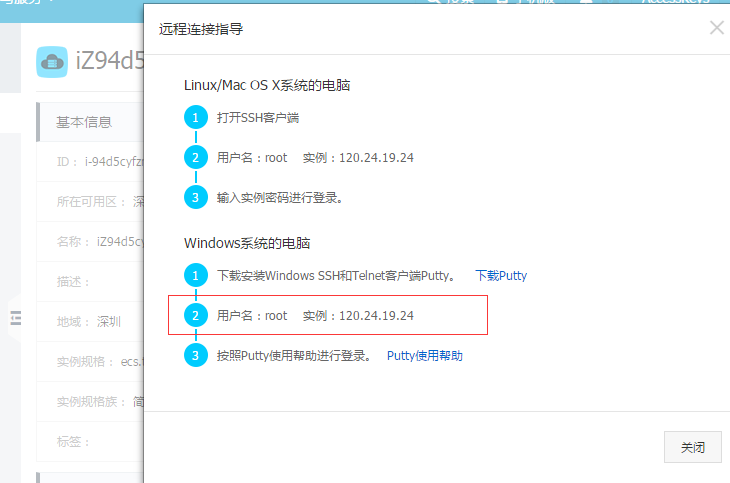
二、JDK安装
1、首先先到http://www.oracle.com/technetwork/java/javase/downloads/index-jsp-138363.html下载JDK,下载到本到后,通过FileZlilla上传此压缩包到个人云服务器
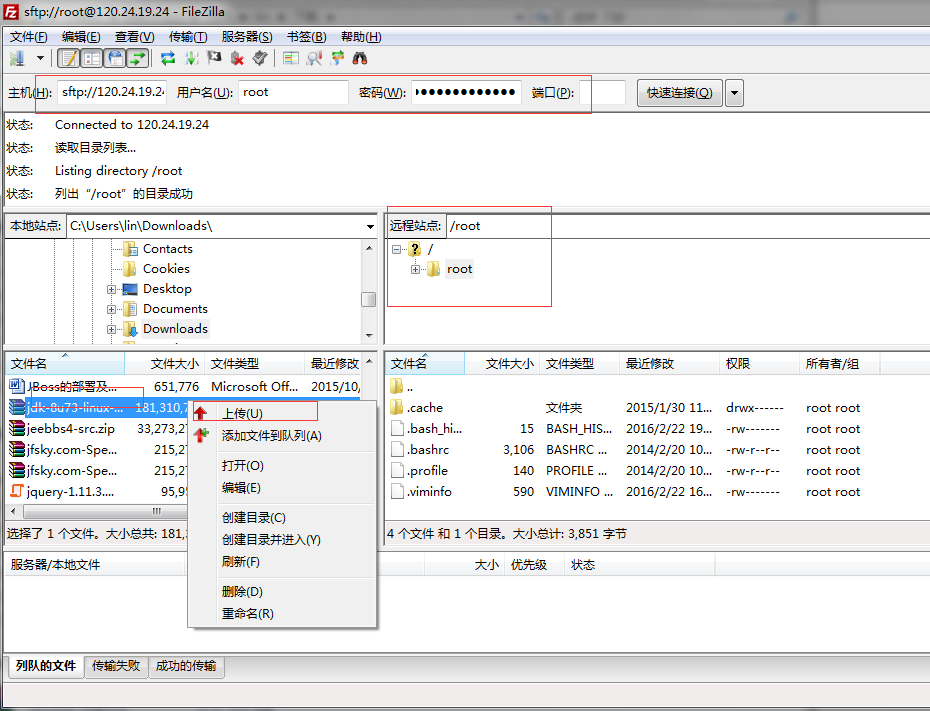
打开putty。输入IP地址,按照提示输入用户名和密码即可。(密码为你登陆到阿里云首页的那个密码)
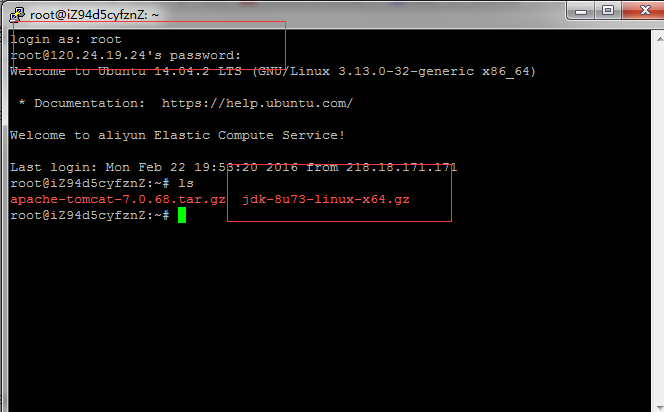
(tomcat是下一步下面要安装到的)
好了,之后就很简单了。
2、配置目录
注意:最好以root用户来操作
先新建一个目录:
cd usrmkdir javacd javamkdir jdk
然后解压jdk的tar文件到上面的目录:
tar zxvf jdk-8u73-linux-x64.gz -C /usr/java/jdk
结果如下:
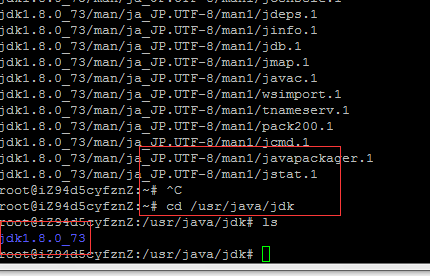
3、配置环境变量
输入:
vi /etc/profile
或
gedit /etc/profile
添加如下内容:
#set java environmentexport JAVA_HOME=/usr/java/jdk/jdk1.8.0_73export JRE_HOME=/usr/java/jdk/jdk1.8.0_73/jreexport CLASSPATH=.:$JAVA_HOME/lib:$JRE_HOME/lib:$CLASSPATHexport PATH=$JAVA_HOME/bin:$JRE_HOME/bin:$JAVA_HOME:$PATH
注意此处改成对应的jdk的目录,并且要以root用户来做修改,否则无法保存
保存后执行:
source /etc/profile
验证安装:
输入:
java -version
出现如下,说明安装成功
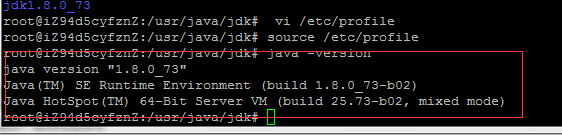
三、配置tomcat
1、下载tomcat,到http://tomcat.apache.org/下载,此处笔者使用的是tomcat7.同时将tomcat下载到本地电脑上,通过FileZlilla上传此压缩包到个人云服务器.
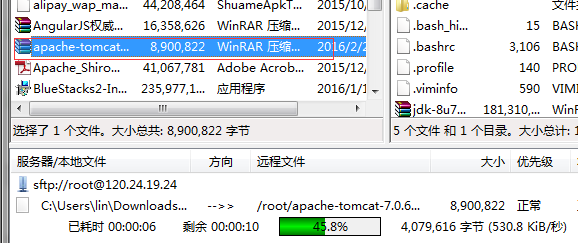
这是上传成功后的:

2、安装
此处我把tomcat安装到/usr/java/tomcat中去。
执行
tar zxvf apache-tomcat-7.0.68.tar.gz -C /usr/java/tomcat注意tomcat目录要提前创建好
3、配置环境
进入到上面的tomcat的bin文件夹下:
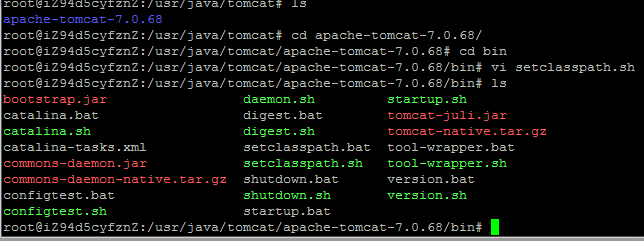
打开
vi setclasspath.sh
或
gedit setclasspath.sh
添加如下内容:
export JAVA_HOME=/usr/java/jdk/jdk1.8.0_65export JRE_HOME=/usr/java/jdk/jdk1.8.0_65/jre
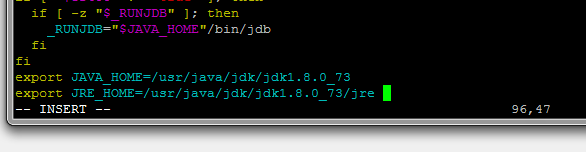
保存即可。
然后退回到bin目录下:
执行:
./startup.sh
出现如下,说明安装成功
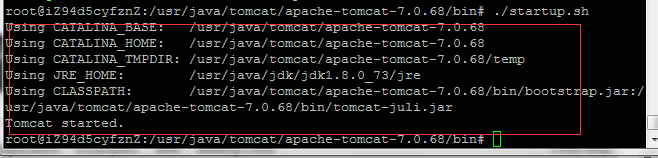
或者直接通过端口来外部访问,先查看自己服务器的外部IP
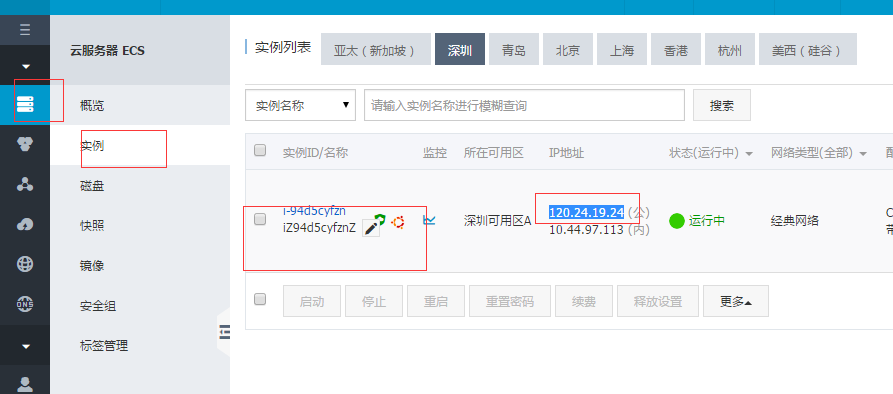
确认之后再加个端口8080即可访问:
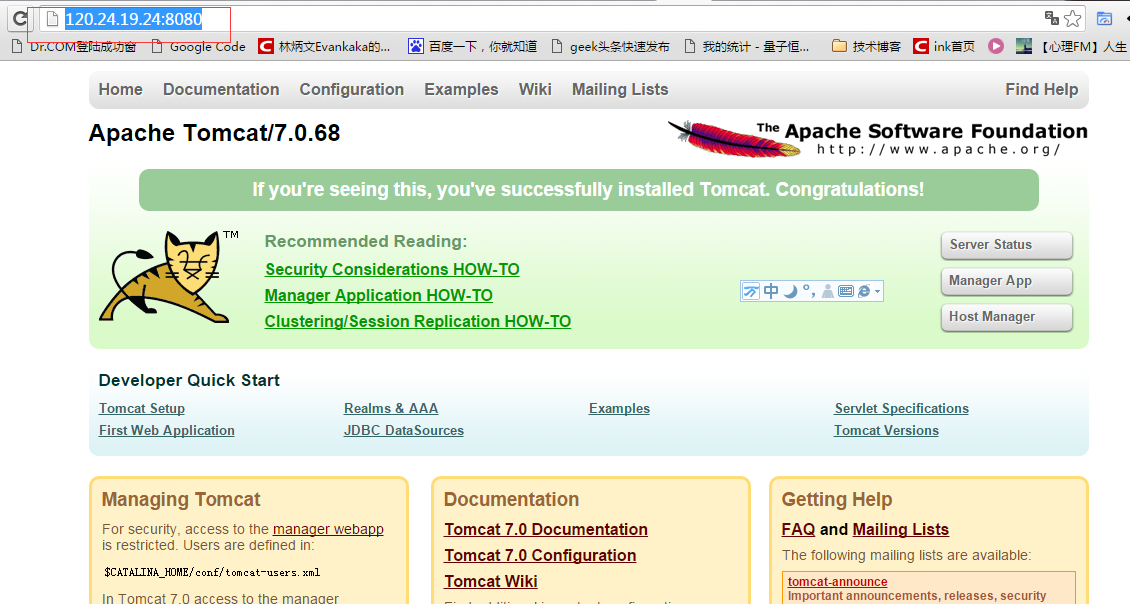
四、从本地上传java web项目
1、war包上传
这是本地打包好的war包,
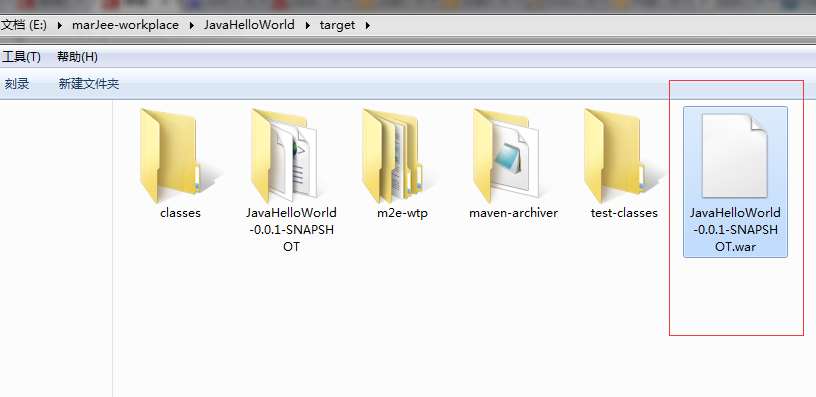
这里笔者直接使用以前打包好的war包,打开FileZilla,然后选择
注意,个人云服务器要选对地址,要不还得cp到这里来去。要记得将war包放到tomcat下的webapps下
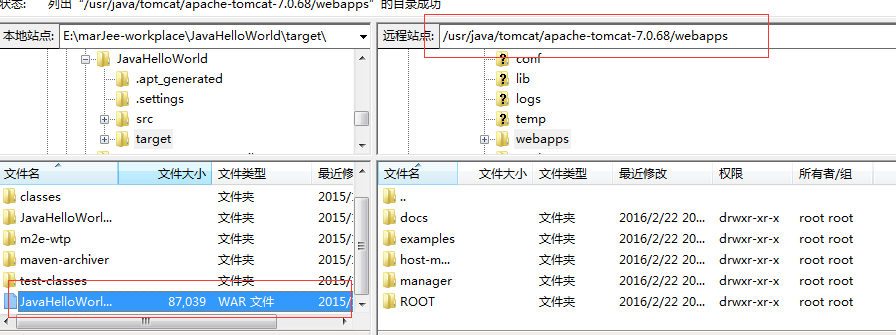
2、然后打开浏览器,输入
http://120.24.19.24:8080/JavaHelloWorld-0.0.1-SNAPSHOT/
发现可以访问了!
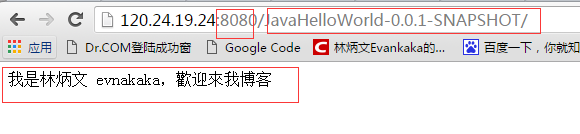
当然,也可以到云服务器上看war包:
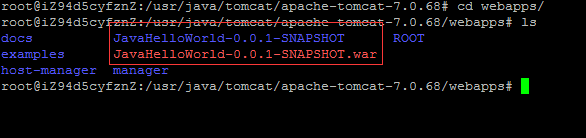
本文实例访问:http://120.24.19.24:8080/JavaHelloWorld-0.0.1-SNAPSHOT/ (到2016.3.9就不能访问了)
war包有需要的可以来这里下载:http://download.csdn.net/detail/evankaka/9439612


























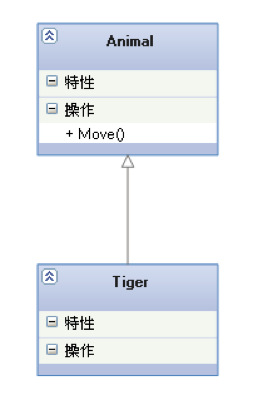

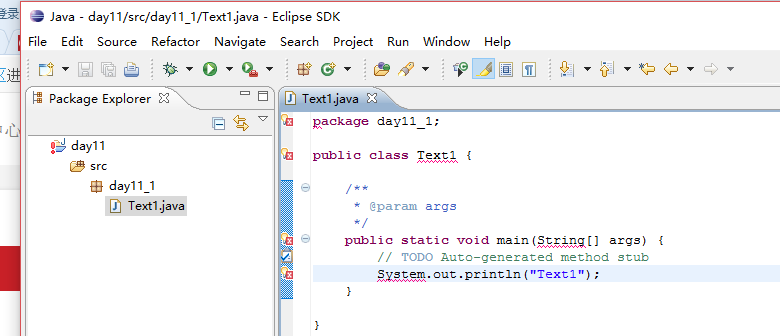

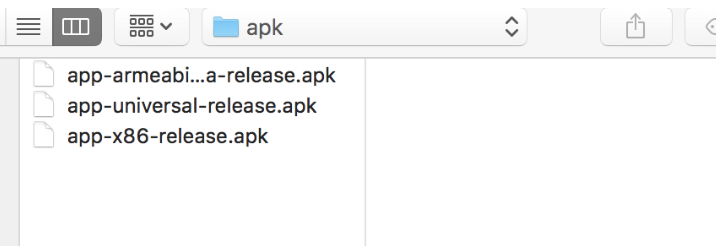
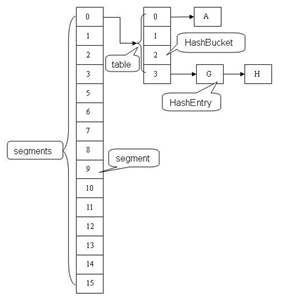



还没有评论,来说两句吧...